So verwenden Sie 7-Zip zum Verschlüsseln von Dateien und Ordnern in Windows 10
Aktualisiert Marsch 2023: Erhalten Sie keine Fehlermeldungen mehr und verlangsamen Sie Ihr System mit unserem Optimierungstool. Holen Sie es sich jetzt unter - > diesem Link
- Downloaden und installieren Sie das Reparaturtool hier.
- Lassen Sie Ihren Computer scannen.
- Das Tool wird dann deinen Computer reparieren.
7-Zip erfordert keine Einführung. Es ist eine der besten Archivierungssoftware für Windows. Die Open Source-Software unterstützt das Entpacken gängiger Formate wie ZIP, 7Z, ISO, RAR, VDI, VHD, WIM und mehr.
PC-Benutzer verwenden häufig 7-Zip, um aus dem Internet heruntergeladene Dateien zu extrahieren. Neben dem Entpacken von Dateien und dem Erstellen von ZIP- oder 7Z-Dateien kann die 7-Zip-Software auch zum Verschlüsseln von Dateien und Ordnern mit der starken AES-256-Verschlüsselung verwendet werden.
7-Zip unterstützt die AES-256-Verschlüsselung in den Formaten 7z und ZIP, sodass Sie mit der AES-256-Verschlüsselungsmethode kennwortgeschützte Zip- oder 7z-Dateien erstellen können.
Wenn Sie Ihre Daten mit einem Kennwort schützen möchten, ohne teure Software zu verwenden, können Sie mit 7-Zip Dateien und Ordner in Windows 10 verschlüsseln. Beispielsweise können Sie alle Dateien und Ordner auf Ihrem USB-Laufwerk schnell verschlüsseln.
Wichtige Hinweise:
Mit diesem Tool können Sie PC-Problemen vorbeugen und sich beispielsweise vor Dateiverlust und Malware schützen. Außerdem ist es eine großartige Möglichkeit, Ihren Computer für maximale Leistung zu optimieren. Das Programm behebt häufige Fehler, die auf Windows-Systemen auftreten können, mit Leichtigkeit - Sie brauchen keine stundenlange Fehlersuche, wenn Sie die perfekte Lösung zur Hand haben:
- Schritt 1: Laden Sie das PC Repair & Optimizer Tool herunter (Windows 11, 10, 8, 7, XP, Vista - Microsoft Gold-zertifiziert).
- Schritt 2: Klicken Sie auf "Scan starten", um Probleme in der Windows-Registrierung zu finden, die zu PC-Problemen führen könnten.
- Schritt 3: Klicken Sie auf "Alles reparieren", um alle Probleme zu beheben.
Wenn Sie Ihre Daten mit 7-Zip verschlüsseln, erstellt 7-Zip eine ZIP- oder 7Z-Datei mit Ihren wertvollen Daten. Um die Dateien in der verschlüsselten ZIP- oder 7Z-Datei zu öffnen, müssen Sie das Kennwort eingeben.
Verwenden Sie 7-Zip, um Dateien und Ordner in Windows 10
zu verschlüsseln
In diesem Handbuch zeigen wir Ihnen, wie Sie mit 7-Zip Dateien und Ordner in Windows 10 und früheren Versionen problemlos verschlüsseln können.
Schritt 1: Laden Sie zunächst 7-Zip herunter und installieren Sie es, falls es noch nicht auf Ihrem PC installiert ist. Sie können die 7-Zip von dieser offiziellen Seite erhalten.
Schritt 2: Navigieren Sie zu dem Ordner mit den Dateien und Ordnern, die Sie verschlüsseln möchten. Wählen Sie die Dateien und Ordner aus, die Sie verschlüsseln möchten, führen Sie einen Rechtsklick auf sie aus, klicken Sie auf 7-Zip und dann auf Zum Archiv hinzufügen Option.
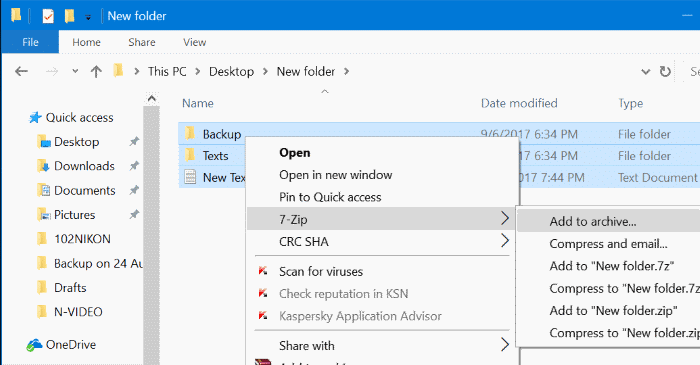
Schritt 3: Geben Sie im Dialogfeld ‚Zum Archiv hinzufügen‘ einen Namen für die verschlüsselte Datei ein und klicken Sie auf die Schaltfläche ‚Durchsuchen‘ (Schaltfläche mit drei Punkten), um einen Speicherort für die verschlüsselte Datei auszuwählen.
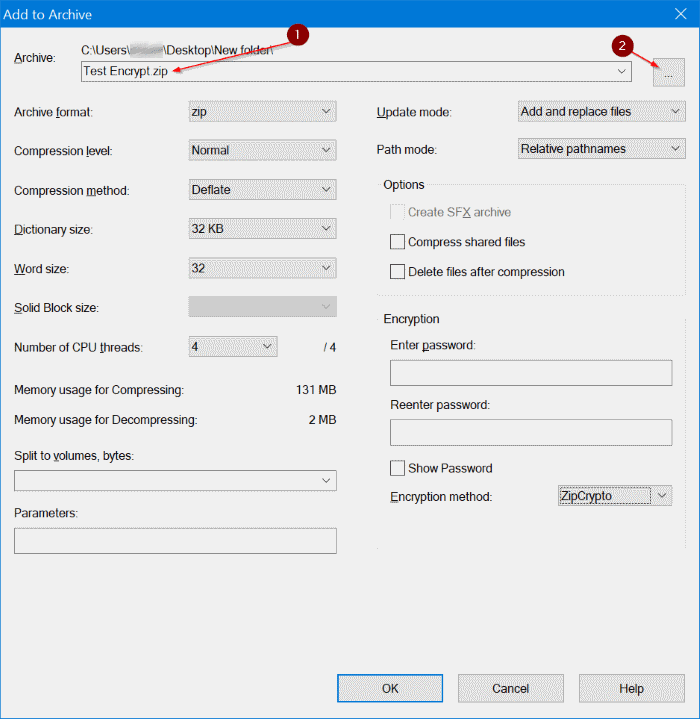
Schritt 4: Wählen Sie das Archivformat als Zip oder 7z . Wählen Sie im Abschnitt Verschlüsselung Verschlüsselungsmethode als AES-256 anstelle des Standard-ZipCrypto aus.
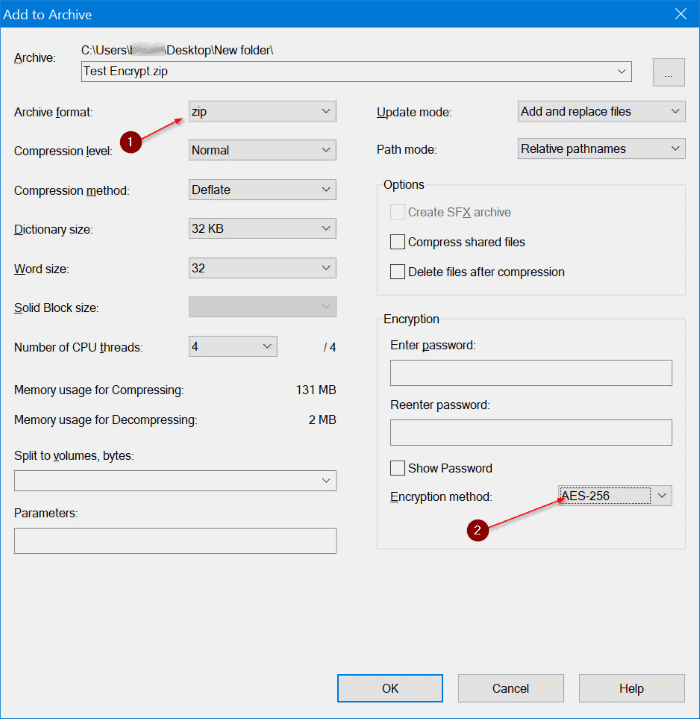
Schritt 5: Geben Sie abschließend im Feld Passwort eingeben Ihr Passwort ein, mit dem Sie Ihre Daten verschlüsseln möchten. Geben Sie das Passwort erneut ein, um das Passwort zu bestätigen. Wir empfehlen, dass Sie ein Passwort mit mindestens einer Zahl, mindestens einem Großbuchstaben, einem Kleinbuchstaben und Sonderzeichen verwenden, um das Passwort sicher zu machen.
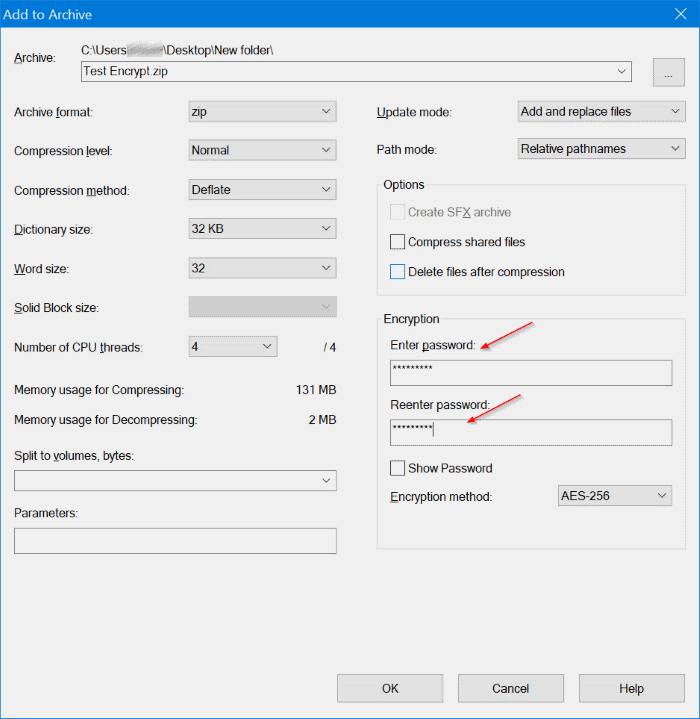
Klicken Sie auf die Schaltfläche OK , um Ihre verschlüsselte ZIP- oder 7z-Datei zu erstellen. Abhängig von der Anzahl der Dateien, Ordner, der Datengröße und der Konfiguration Ihres PCs kann es Minuten bis Stunden dauern, bis 7-Zip den Auftrag abgeschlossen hat.
Sie können Dateien und Ordner löschen, die Sie in eine verschlüsselte ZIP- oder 7z-Datei gepackt haben, wenn Sie dies möchten.
Sie können das WinRAR-Programm auch zum Kennwortschutz von Dateien und Ordnern verwenden.

